快速制作AR教程
【新建项目】
登录RealCast CMS(内容管理系统),登录成功后默认进入“我的项目”页,新注册的用户我们会帮你创建好一个AR项目,该项目下有一个完整的AR默认场景仅供您体验;

点击【+】新建一个项目,填写项目基本信息(项目名称、项目描述与项目封面图会显示在Realcast APP中);
RealCast为您提供了两种项目类型(AR项目、MR项目)供您选择,但是两种项目类型相互之间互不切换;
AR项目:扫描识别图获取虚拟信息;
MR项目:空间位置加载虚拟信息;
公开:把该项目公开出来,在RealCast APP【最新】里会显示您的项目,其他人可以进入项目体验AR;
私有:选择不把项目公共出来,仅供自己或知晓该项目二维码的人体验AR;
本地识别:使用RealCast APP需要进入该项目才能体验AR,可在APP中通过搜索、扫描二维码或点击单个项目进入该项目;
云识别:使用RealCast APP,点击下方菜单栏中【AR扫描】,通过扫描识别图,云端计算匹配识别图后显示该场景AR信息。云识别功能为增值功能,免费用户只能体验公共云;
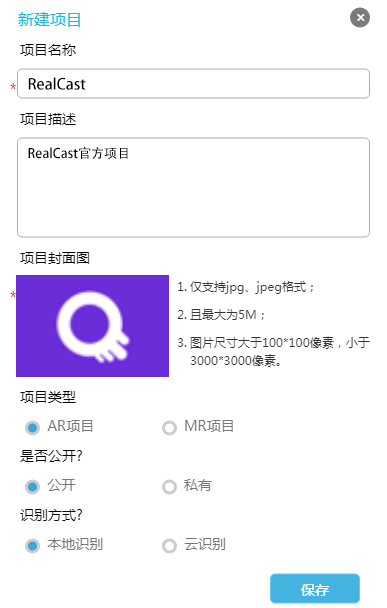
所有信息填写完毕后点击【保存】按钮,即可创建一个项目;
【新建场景】
场景新建完毕后,即可新建场景,RealCast为您提供了3种制作AR场景的工具:
模板新建:只需简单按照步骤上传素材即可完成AR场景制作,可完成基础AR场景制作;
AR编辑器新建:可视化三维编辑器,可完成高级AR场景制作;
MR编辑器新建:无需上传识别图,通过空间位置加载AR场景,完成高级MR场景制作,适用于HoloLens、ARKit等;
本教程将列举【AR编辑器新建】;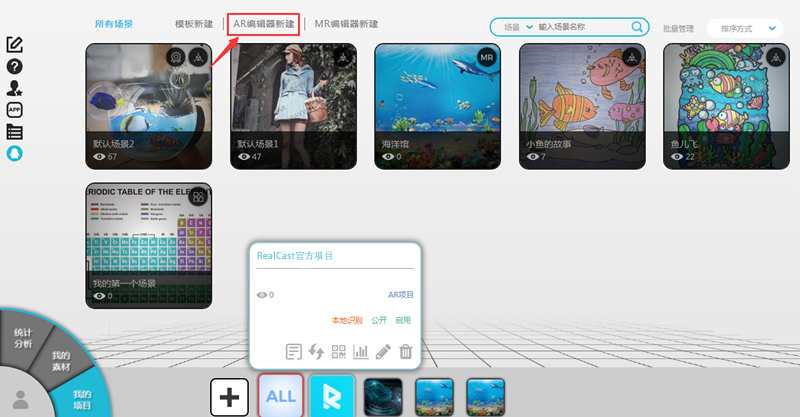
【AR制作】
点击【AR编辑器新建】后,创建一个AR场景,填写场景基本信息,填写完毕后点击【进入编辑器】;
1.识别图要颜色鲜明,避免大面积纯色,这样识别效果最佳;
2.识别图仅支持jpg格式;
3.识别图大于100100像素且小于30003000像素,限制5M以内;
4.建议识别图宽高比例为3:2或4:3,APP上位置更精确。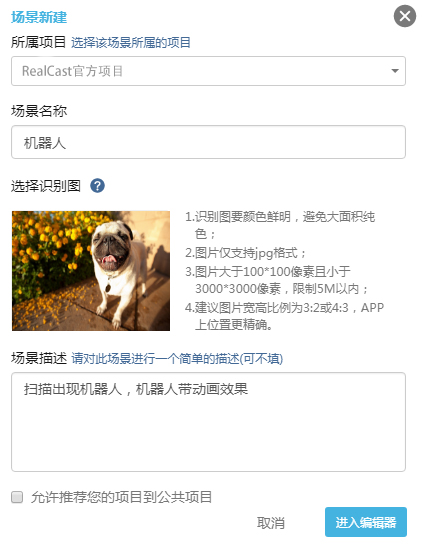
进入编辑器内,需要选取显示AR场景的素材,RealCast为您提供了图片、AR视频、透明视频、在线视频、模型、全景图、音频、图文信息供您选择;

素材选取完毕后,需要设置素材位置及大小,编辑器支持手动拖取或在右侧【对象设置】中手动输入位置及大小;

位置调整完毕,在左侧【功能列表】中为素材添加对应事件,本教程添加的是模型,选择【模型动画控制】;

功能设置完毕,可通过【场景结构】查看已添加的功能相关信息,场景制作完成后点击【保存】按钮;

【体验AR】
场景制作完成后,返回后台“我的项目”页,找到对应场景,点击【预览】按钮;

使用Realcast APP【扫一扫】功能扫描二维码后,再扫描识别图进行体验
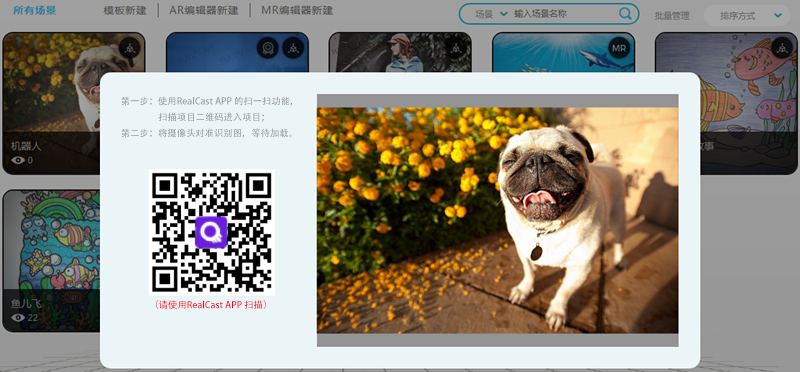
附上扫描成功的AR截图

